今天在VSCode中添加与Docker相关的插件时, 一直报错, 果然是Linux用户权限的问题. 本篇文章带你解决Docker在Linux操作系统中权限问题的同时, 教你简单配置Docker, 并推荐Docker管理的相关软件!
本篇包括:
- Linux下非root用户的权限配置(解决
connect EACCES /var/run/docker.sock错误) - Docker设置国内安装源
- Docker相关管理软件推荐
- ……
在Linux下配置Docker的相关问题以及工具推荐
零. 前言
今天在VSCode中添加与Docker相关的插件时, 一直报错, 不出意料果然是Linux用户权限的问题导致无法获取Docker的相关信息.
所以本文带你解决Docker在Linux操作系统中权限问题. 但是只是解决这个问题就写一篇文章显然有点小题大做, 所以决定再写一下Docker的相关配置以及Docker的插件推荐.
一. Docker daemon socket权限不足
在安装VSCode中的Docker插件或者使用非root用户执行docker相关命令时, 可能会出现下述:
docker: Got permission denied while trying to connect to the Docker daemon socket at unix:///var/run/docker.sock: Post http://%2Fvar%2Frun%2Fdocker.sock/v1.38/containers/create: dial unix /var/run/docker.sock: connect: permission denied.出现上面问题是因为:
管理Docker的不是root用户! docker进程使用Unix Socket而不是TCP端口。而默认情况下,Unix socket属于root用户,需要root权限才能访问。
解决的方案有两个:
- 使用sudo获取管理员权限,运行docker命令
- 添加docker group组,将用户添加进去
但是对于一些IDE使用root就比较麻烦, 而且也不是很安全, 所以可以通过方法二
shell命令如下:
sudo groupadd docker #添加docker用户组
sudo gpasswd -a $USER docker #将登陆用户加入到docker用户组中
正在将用户“zk”加入到“docker”组中
newgrp docker #更新用户组之后需要注销当前用户, 然后重新登录!
重新登录后, 再次使用docker命令:
docker ps #测试当前用户是否可以正常使用docker命令
CONTAINER ID IMAGE COMMAND CREATED STATUS PORTS NAMES可正常输出, 同时VSCode插件也可正常运行!
二. Docker设置国内安装源
Docker官方仓库在国外,速度较慢,可以更换为国内仓库加速!
1. 使用阿里云的docker加速器
在阿里云申请一个账号;
打开连接:https://cr.console.aliyun.com/#/accelerator 拷贝您的专属加速器地址。
修改修改daemon配置文件/etc/docker/daemon.json来使用加速器
sudo vi /etc/docker/daemon.json
# 将你的加速器地址填写在下面
{
"registry-mirrors": ["https://xxx.mirror.aliyuncs.com"]
}
sudo systemctl daemon-reload
sudo systemctl restart docker2. 利用docker-cn提供的镜像源
编辑/etc/docker/daemon.json文件,并输入docker-cn镜像源地址
sudo vi /etc/docker/daemon.json
{
"registry-mirrors": ["https://registry.docker-cn.com"]
}
sudo systemctl daemon-reload
sudo systemctl restart docker三. Docker管理插件推荐
1. VSCode: Docker
对于VSCode中各种各样的插件这里不多介绍了, 这是你在编辑DockerFile时默认推荐的插件, 除了编写脚本时有代码补全, 语法检查之外, 左侧还多了一个位置, 帮助你:
- 管理已经部署的Container;
- 管理已经下载的Images;
- DockerHub账号管理;
- 网络映射管理;
- 系统用量管理等;
界面如下所示:
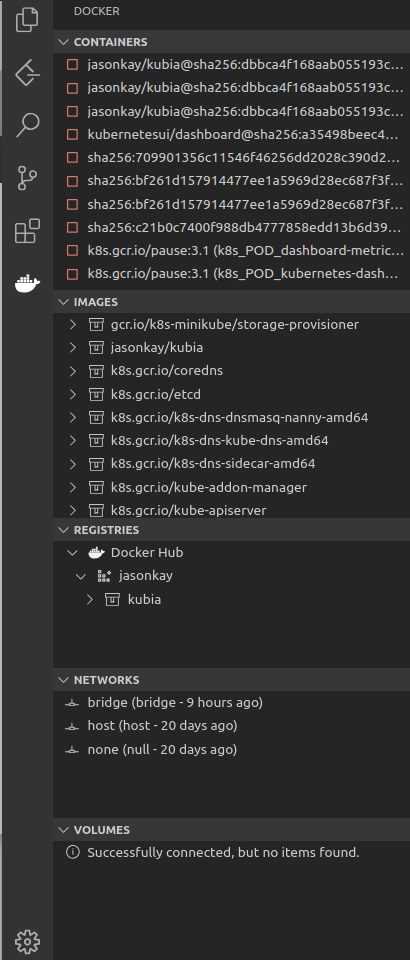
2. Portainer
这个是Github上的一个开源项目: Portainer官方仓库
Portainer提供了更为强大的Docker管理, 让你的部署, 管理等更为便捷, 并且是在浏览器中以Dashboard的形式展出!
Portainer可以在Docker中运行, 这是它的一大优势!
$ docker volume create portainer_data
$ docker run -d -p 9000:9000 --name portainer --restart always -v /var/run/docker.sock:/var/run/docker.sock -v portainer_data:/data portainer/portainerPortainer的官方文档: Portainer documentation
四. 总结
本文主要讲述了在Linux系统下如何使用非root用户使用docker相关命令, 然后讲述了如何配置国内安装源, 最后推荐了Docker管理相关插件: VSCode-Docker和Portainer.
附录
文章参考:
